多个Windows用户报告升级到Windows 10 Creators更新或安装最新更新后,他们收到通知消息应用程序已被阻止访问图形硬件开始玩Minecraft,World Warcraft 3或Fifa之类的游戏时,打开Web浏览器或工作时在图形应用程序,如Photoshop,珊瑚画AUTO CAD,3D Max等。
以如果你也与此挣扎应用程序被禁止访问图形硬件, 这里是如何摆脱这种刺激性的错误的和正常播放您喜爱的游戏。
该错误似乎表明游戏想要访问图形硬件,但Windows出于未知原因将其阻止。并且此错误导致应用程序被阻止访问图形硬件的主要原因是不兼容的,过时的,损坏的图形驱动程序。
在了解了此错误的原因和原因之后,让我们应用以下解决方案消除该错误。正如讨论此错误的主要原因是图形驱动程序一样,我们首先关注已安装的图形驱动程序。安装最新的图形驱动程序,重新安装图形驱动程序,或者如果在最近的驱动程序更新后问题开始出现,则“回滚驱动程序”选项将解决此问题。
从“基本故障排除”开始,检查已安装的图形卡是否松动,并清除灰尘等。为此,只需打开CPU盒->卸下图形卡-清洁主板和图形卡上的卡插槽->然后正确插入该卡。现在正常启动Windows并开始解决游戏检查问题,如果没有解决,请遵循下一个解决方案。
内容
重新安装图形驱动程序
在大多数情况下,会发生此错误,因为您的Intel显卡或Nvidia显卡的驱动程序出现了问题。因此,重新安装图形驱动程序是修复此 应用程序已被阻止在Windows计算机上访问图形硬件错误的最佳解决方案。
下载最新的驱动程序
首先,您需要访问图形卡制造商网站(例如 Intel,AMD,NVIDIA) 来为Windows 10计算机下载最新版本的 图形驱动程序。您可以从下载可安装文件(.exe)或下载压缩文件(.zip)中选择两个选项。我们建议下载Zip文件。
如果您拥有NVIDIA图形卡,则需要访问其“ 驱动程序下载”页面并输入有关产品的数据,以检查是否有可用的更新。或者,您可以下载他们的自动扫描仪,这将为您做同样的事情。
AMD Radeon用户应前往 AMD网站查找其显卡的新驱动程序。您也可以使用自动扫描仪或手动找到驱动程序。
英特尔图形卡用户还应该前往英特尔驱动程序更新实用程序来更新其驱动程序。
现在,在为您的Windows计算机下载了最新的图形驱动程序之后,让我们按照以下步骤删除旧安装的驱动程序并安装最新的驱动程序。
卸载旧的图形驱动程序
首先,按Windows + X,或者您可以右键单击Windows 10的“开始”菜单,然后从上下文菜单中选择“设备管理器”。这将打开设备管理器,其中将列出所有已安装的驱动程序。接下来,展开“显示适配器”,然后在片内图形卡上单击鼠标右键。就我而言,它是“Intel®HD Graphics 4600”。
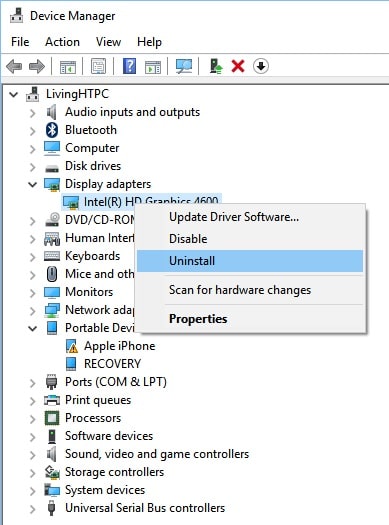
在下一步中,选择“卸载”选项,然后选中“为此设备删除驱动程序软件”复选框,以从Windows PC中删除驱动程序。现在,重新启动Windows计算机。
安装最新的图形驱动程序
在此处重新启动计算机之后,请按照以下步骤在Windows上安装最新的图形驱动程序(之前已下载)。首先,选择并下载压缩文件(.zip),将其解压缩到特定文件夹。
接下来,从右键单击开始菜单上的设备管理器,然后选择设备管理器,然后展开“显示适配器”选项,然后右键单击您的Intel / Nvidia图形卡,然后选择“更新驱动程序软件…”选项。
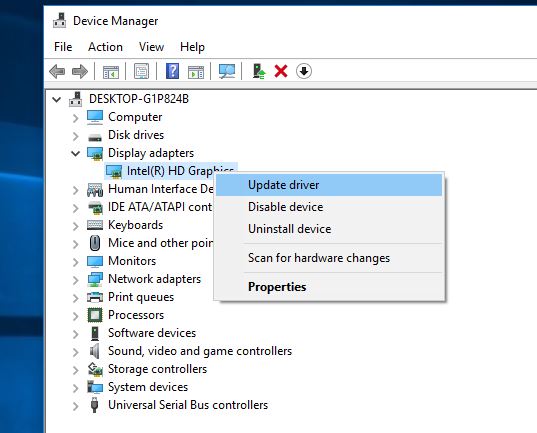
接下来,选择“浏览我的计算机以获取驱动程序软件”选项,然后选择已提取的文件夹,其中包含Intel显卡的驱动程序文件。然后单击“下一步”按钮安装驱动程序。
成功安装驱动程序后,您可以关闭设备管理器并重新启动计算机。重新启动后,该问题将不再出现。
回滚驱动程序选项
如果仅在更新图形驱动程序后才开始出现此问题,而旧的图形驱动程序窗口未显示任何错误,则“回滚驱动程序”选项是解决此问题的最佳选择。请注意,此解决方案仅在更新了图形驱动程序后才适用。
“回滚驱动程序”选项会将安装的驱动程序还原到以前的版本,该版本可以正常工作而不会出现任何错误。要执行“回滚驱动程序”选项,请打开设备管理器->扩展显示驱动程序->右键单击已安装的图形驱动程序(对于以前的Nvidia驱动程序)->选择属性–>将打开一个新的弹出窗口->此处移至驱动程序选项卡并单击还原驱动程序选项,如下图所示。
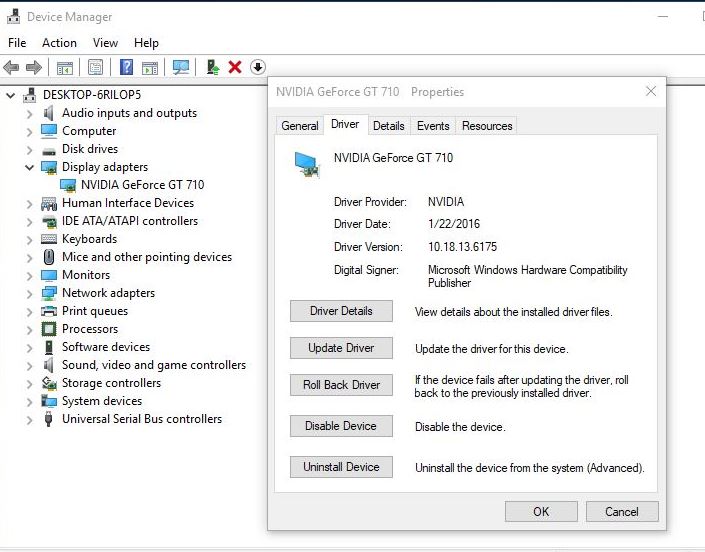
当要求确认以回滚驱动程序选项时,单击“是”,然后在重新启动Windows后检查问题是否解决。
Windows注册表调整
如果上述方法不起作用,则可以调整Windows注册表以调整TdrDela条目的值,该值代表“ 超时检测和恢复”。增大此值将增加图形卡的处理时间,这有助于摆脱Windows 10中阻止应用程序访问图形硬件 错误的情况 。
要调整此值,请按 Windows + R,键入:regedit,然后按 输入 打开Windows注册表编辑器。首先备份注册表数据库,然后查看左侧面板并打开以下路径:
HKEY_LOCAL_MACHINE->系统-> CurrentControlSet->控件-> GraphicsDrivers
接下来,创建一个名为TdrDelay的新DWORD(32位)条目。然后双击它并将值设置为8。
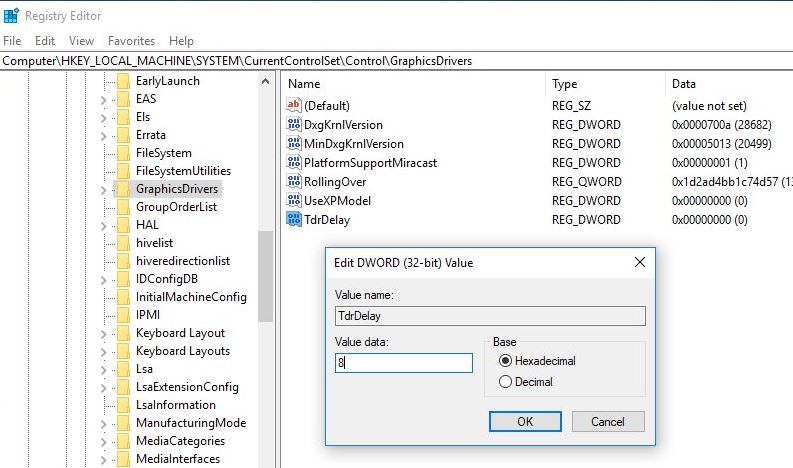
单击“确定”按钮以保存更改。之后,关闭 注册表编辑器并重新启动计算机。检查解决的问题如果不遵循下一个解决方案。
使用系统文件检查器和DISM工具
假设上述无法修复应用程序的解决方案已被阻止访问Windows计算机上的图形硬件。然后,我们需要检查其他资源以解决此错误。在某些情况下,与图形卡有关的损坏或丢失的系统文件可能会导致此错误。若要解决此问题,您可以使用系统文件检查器 和 DISM 工具来扫描损坏/丢失的文件,并在可用时进行替换。
运行SFC实用程序
要运行SFC实用程序并修复损坏的系统文件,请首先以管理员身份打开命令提示符。您可以通过在Windows开始菜单中单击搜索类型cmd select从搜索结果中选择命令提示符,右键单击它并选择以管理员身份运行来执行此操作。
在“命令提示符”窗口中,键入: sfc / scannow 并按下 输入 键以执行命令。
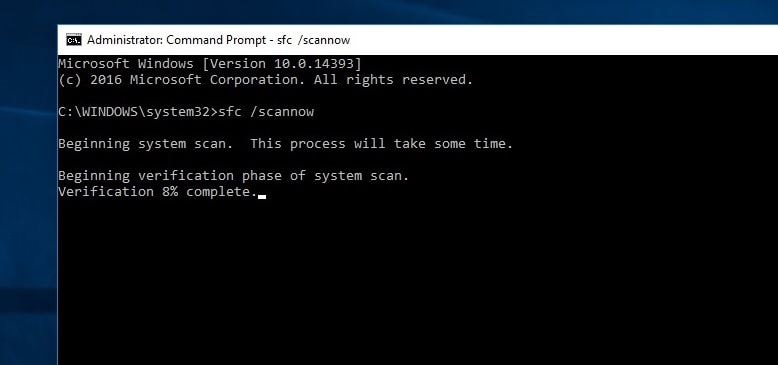
这将开始扫描损坏/丢失的系统文件。如果找到任何SFC,它将从缓存文件夹中将其还原。因此,请等待该过程100%完成。
系统文件检查器工具完成其工作之后,执行以下命令以运行DISM工具。
DISM.exe /在线/清洁图像/ Scanhealth
扫描过程完成后,请使用以下命令修复损坏的文件:
DISM.exe /在线/清洁图像/ Restorehealth
完成后,重新启动Windows计算机,然后再次检查错误是否已解决。
执行系统还原
如果您尝试了上述所有方法,但错误仍然存在,那么我建议您使用Windows系统还原将Windows操作系统恢复到以前的正常工作状态。否则,您可以尝试重置Windows 10计算机,但保留个人文件。但是,如果您选择重置计算机,则将删除所有已安装的应用程序,并且您必须再次下载并安装它们。
这些是修复Windows 10计算机上的应用程序已被阻止访问图形硬件错误的最佳解决方案。我希望在应用这些解决方案后,您不会在Windows 10计算机上收到阻止应用程序访问图形硬件的错误。不过,您仍然有任何问题,关于此错误的建议,请在下面随意评论!

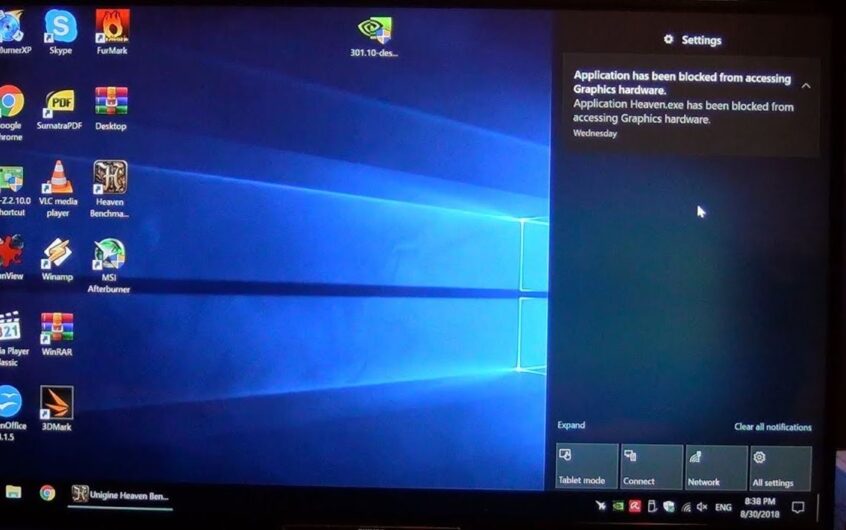
![[已修复] Microsoft Store无法下载应用程序和游戏](https://oktechmasters.org/wp-content/uploads/2022/03/30606-Fix-Cant-Download-from-Microsoft-Store.jpg)
![[已修复] Microsoft Store无法下载和安装应用程式](https://oktechmasters.org/wp-content/uploads/2022/03/30555-Fix-Microsoft-Store-Not-Installing-Apps.jpg)

